华硕电脑显卡驱动教程步骤是什么?
33
2025-06-05
在日常使用电脑过程中,显卡作为核心的图形处理部件,一旦出现故障,将直接影响到我们的使用体验。无论是游戏爱好者,还是专业设计人员,显卡的正常运作都至关重要。学会判断显卡故障并进行及时处理,对于任何电脑用户来说,都是一项必不可少的技能。本文将全面解析如何判断电脑显卡故障,以及故障发生后应该采取哪些措施来应对。
在开始诊断之前,我们需要了解一些常见的显卡故障现象,以便于更加准确地判断问题所在。
1.1显卡无法正常显示输出
当电脑开机后,屏幕无显示或显示异常,这可能是显卡故障的信号之一。此时我们需要观察显示器指示灯状态,判断问题是否由显卡引起。
1.2系统频繁蓝屏或死机
如果电脑在运行大型游戏或图形处理软件时频繁出现蓝屏或死机,这往往意味着显卡可能过热、驱动不稳定或硬件故障。
1.3图形渲染异常
在使用过程中,如果发现图形渲染错误、颜色异常或纹理显示不正常,这通常也是显卡存在问题的征兆。
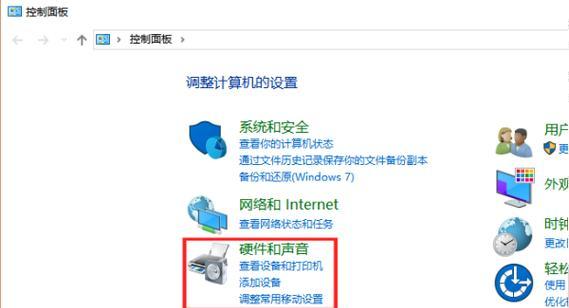
判断出显卡可能出现问题之后,我们该如何进一步诊断并确认故障点呢?
2.1检查显卡连接
检查显卡与显示器之间的连接线是否松动或损坏。重新插拔或更换显卡连接线,确保连接稳固可靠。
2.2更新显卡驱动程序
过时或损坏的显卡驱动是导致故障的常见原因。前往显卡制造商官网下载并安装最新驱动程序,看是否能解决问题。
2.3使用硬件诊断工具
借助显卡制造商提供的硬件诊断工具进行测试,如NVIDIA的NVIDIAControlPanel中的诊断功能或AMD的RadeonSettings。
2.4检查电源供应
确认电源单元(PSU)提供的功率是否足够,并检查显卡供电接口是否正确连接,特别是对于高端显卡,供电不足或不稳定是常见问题。
2.5检查散热系统
显卡过热会导致性能下降或自动关机。清理风扇和散热片上的灰尘,确保散热系统正常工作。
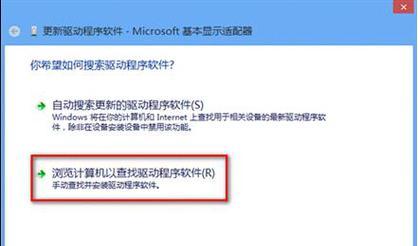
当显卡故障被诊断出来之后,我们应如何处理才能使电脑恢复正常使用呢?
3.1专业维修服务
如果自行诊断后仍然无法确定问题,或者问题超出了自己的处理能力,应该寻求专业的维修服务进行进一步检查。
3.2更换显卡
对于硬件故障,如果显卡已经超出保修期,或者损坏过于严重,可能需要考虑更换新的显卡。
3.3清理和维护
定期对电脑内部进行清理和维护,可以有效预防显卡故障。同时,注意保持良好的使用习惯,比如不要在过热的环境下使用电脑,避免长时间满负荷运行。
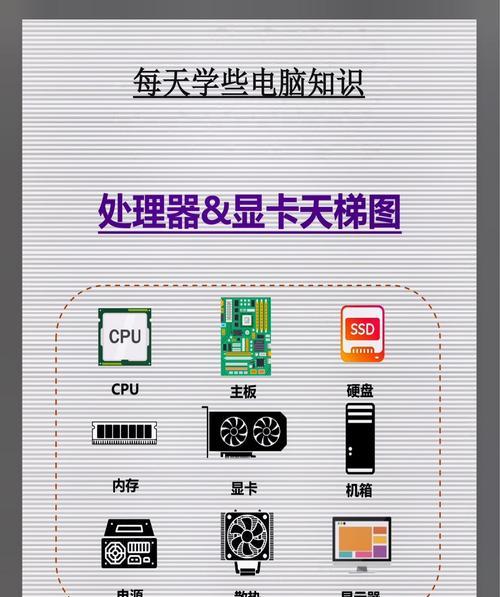
4.1正确设置电脑使用环境
确保电脑所在空间有良好的通风条件,避免长时间处于高温状态,这样可以减少显卡过热的机会。
4.2定期更新驱动和系统
系统和驱动程序的定期更新,可以确保显卡性能得到充分发挥,同时预防已知的错误和漏洞。
4.3合理使用电脑资源
尽量避免同时运行大量占用显卡资源的程序,特别是在使用老式或低端显卡时,合理分配电脑资源可以降低故障风险。
显卡作为电脑的重要组成部分,其性能和稳定性对于电脑整体表现有着直接的影响。通过本文介绍的故障判断方法、处理措施以及预防技巧,用户可以更好地维护和使用显卡。当显卡出现故障时,及时准确的判断和处理,能够有效降低对工作和娱乐的影响,确保电脑顺畅运行。
版权声明:本文内容由互联网用户自发贡献,该文观点仅代表作者本人。本站仅提供信息存储空间服务,不拥有所有权,不承担相关法律责任。如发现本站有涉嫌抄袭侵权/违法违规的内容, 请发送邮件至 3561739510@qq.com 举报,一经查实,本站将立刻删除。